Apple TV에서 시청 기록 비활성화 및 재생 기록 지우기: 단계별 가이드

당신이 알아야 할 것
- Apple TV 앱에서 시청 기록을 비활성화하려면 설정 > 재생으로 가서 ‘시청 기록 사용’을 끄세요.
- 재생 기록을 지우려면 설정 > 고급으로 이동한 후 재생 기록 지우기를 선택하세요.
Apple TV Plus 구독을 친구나 가족과 공유하는 경우, 폭식 시청 습관을 비밀로 유지하는 것이 좋습니다. 기본적으로 시청 기록과 앱 활동은 앱 설정을 통해 제공되므로 Apple TV를 사용하는 모든 사람이 볼 수 있습니다. 이는 ‘홈’ 페이지에 표시되는 추천에도 영향을 미칩니다.
덜 개인화된 시청 환경을 위해 이 데이터를 주기적으로 지우거나 비활성화하는 것을 고려하세요. 아래에서 Apple TV 앱 내에서 흔적을 지우기 위해 취할 수 있는 모든 단계를 간략하게 설명합니다.
Apple TV 앱에서 시청 기록을 비활성화하는 단계
Apple TV 앱을 열어서 시작합니다. 왼쪽 상단 모서리에 있는 3개 점 아이콘을 클릭하고 설정을 선택합니다 .
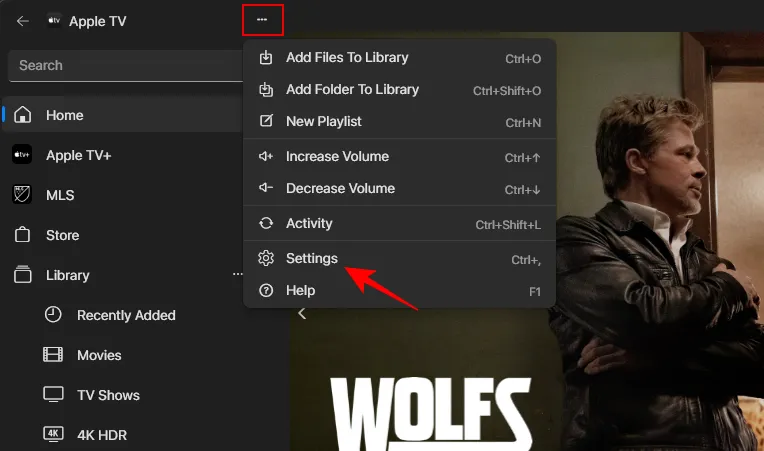
다음으로 재생을 선택하세요 .
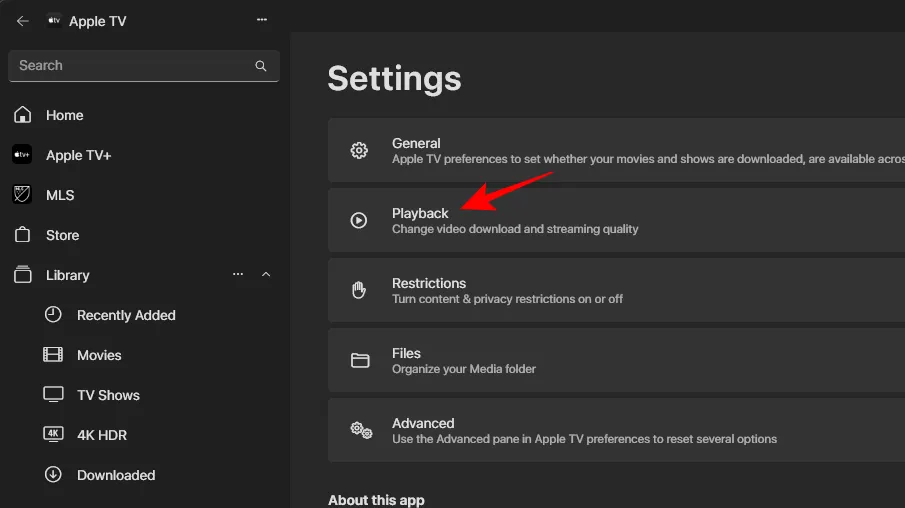
그런 다음 시청 기록 사용을 끕니다 .
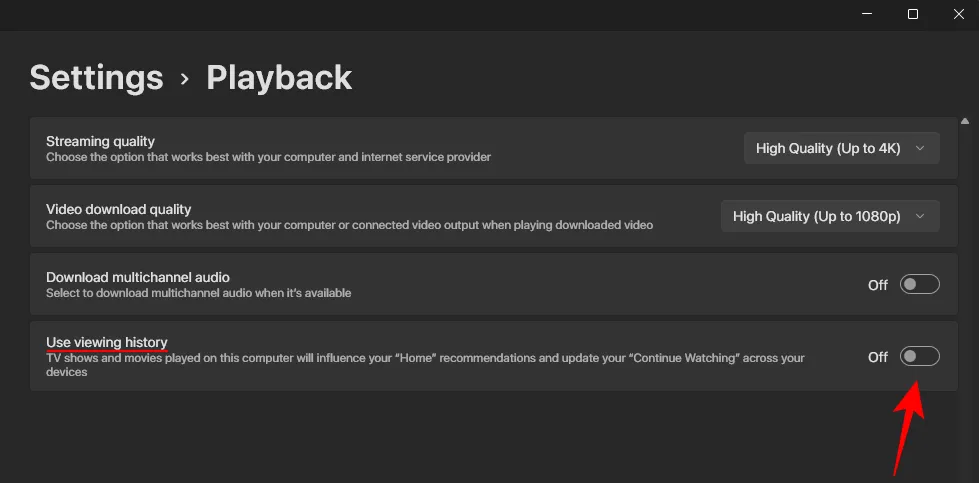
완료되면 홈 화면 추천이 더 이상 시청한 콘텐츠의 영향을 받지 않습니다.
Apple TV 앱에서 재생 기록을 지우는 방법
Apple TV 앱에서 시청한 콘텐츠 정보를 삭제하려면 다음 단계를 따르세요.
왼쪽 상단 모서리에 있는 세 개 점 아이콘을 클릭하고 설정 으로 이동합니다 .
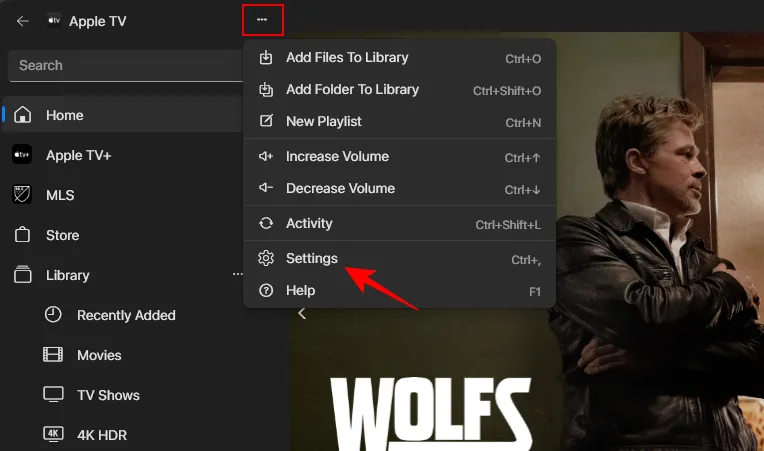
그런 다음 고급 으로 이동하세요 .
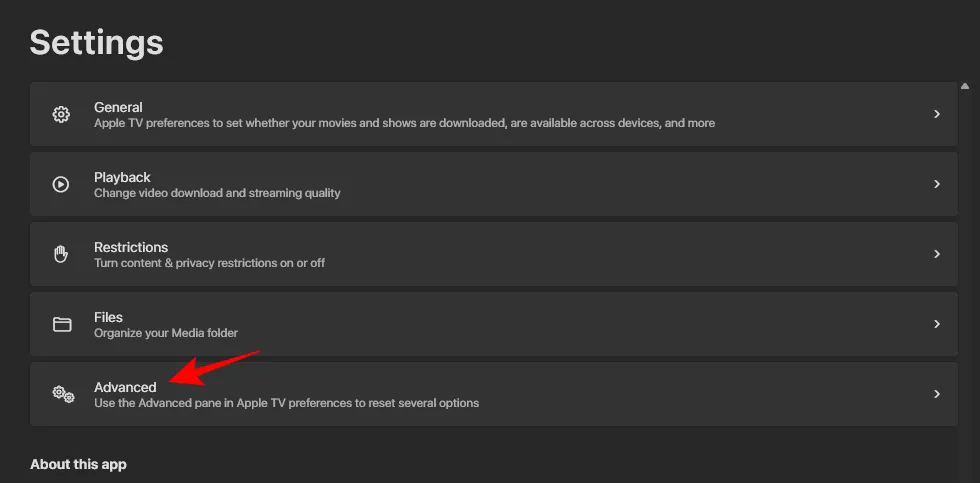
‘기기에서 시청 기록 지우기’ 옆에 있는 재생 기록 지우기를 클릭하세요 .
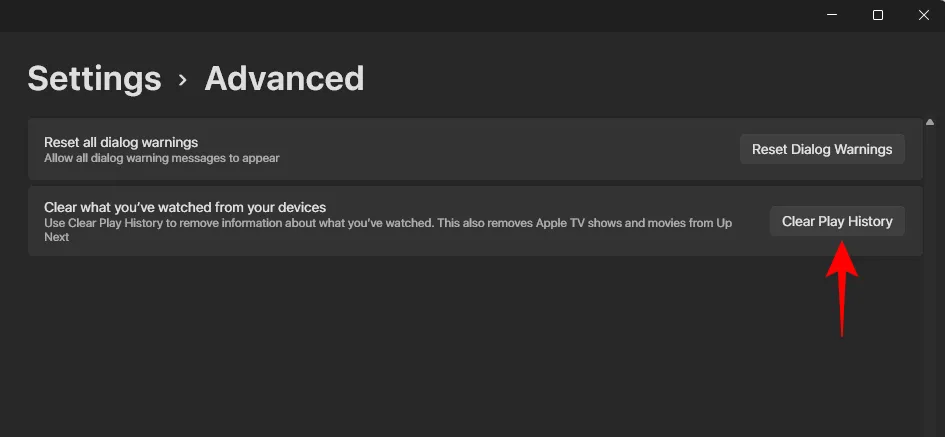
참고: 이 작업을 수행하면 Apple TV 프로그램과 영화가 ‘다음’ 대기열에서 제거됩니다.
계정을 공유하는지 여부와 관계없이 개인 정보 보호를 위해 정기적으로 재생 기록을 지우고 시청 기록을 비활성화하는 것이 좋습니다.


답글 남기기